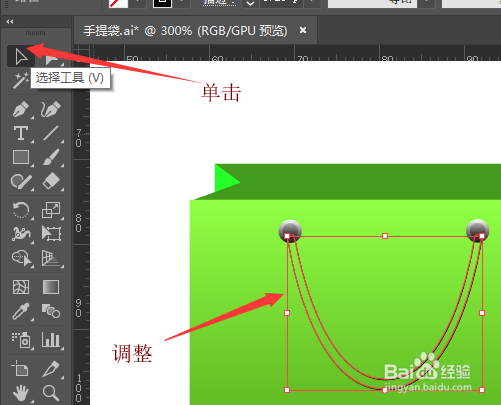1、打开文档‘illustrator绘制手提袋(六)制作金属反光效果’,绘制拎带。

2、鼠标单击【窗口】按钮,在下拉菜单中单击【图层】,打开图层面板。

3、在图层面板的下部单击【创建新图层】按钮,创建出新图层。
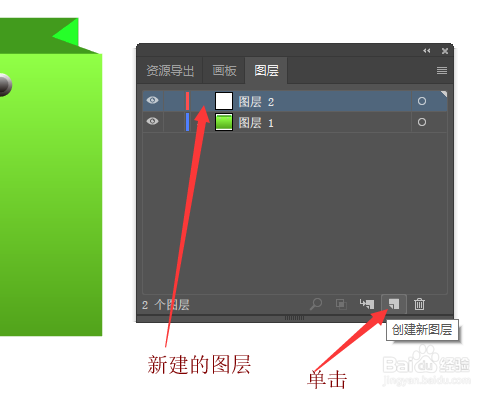
4、单击工具栏中的【钢笔工具】,设置填充无,描边为0.25pt, 在图像中单击确定起点位置。

5、向下移动鼠标后单击并拖拽出弧度。

6、向上再移动鼠标,在合适的位置单击左键,绘制出拎带的形状。

7、单击确定宽度后,采用上面操作直到连接起点,绘制出拎带。

8、单击【选择工具】,调整拎带的宽度和位置,拎带的基本图形做完,完成本次操作,后续请看‘illustrator绘制手提袋(六)制作金属反光效果’。